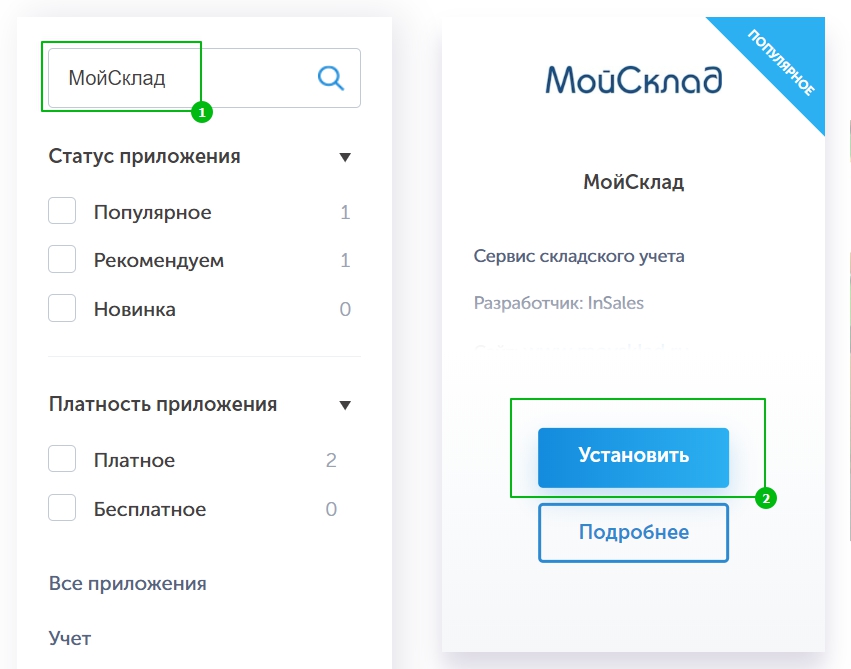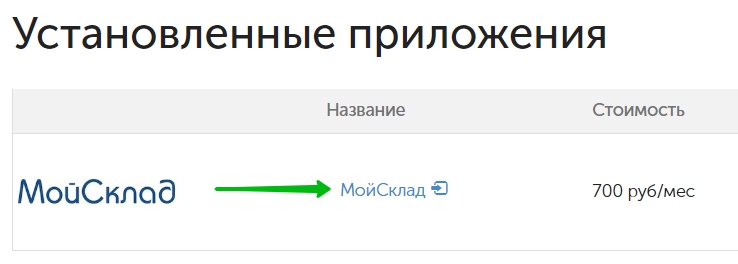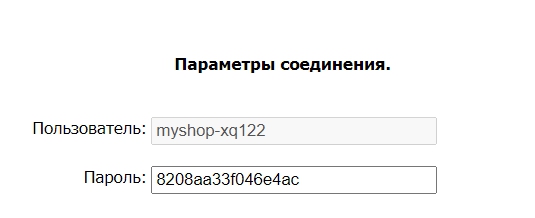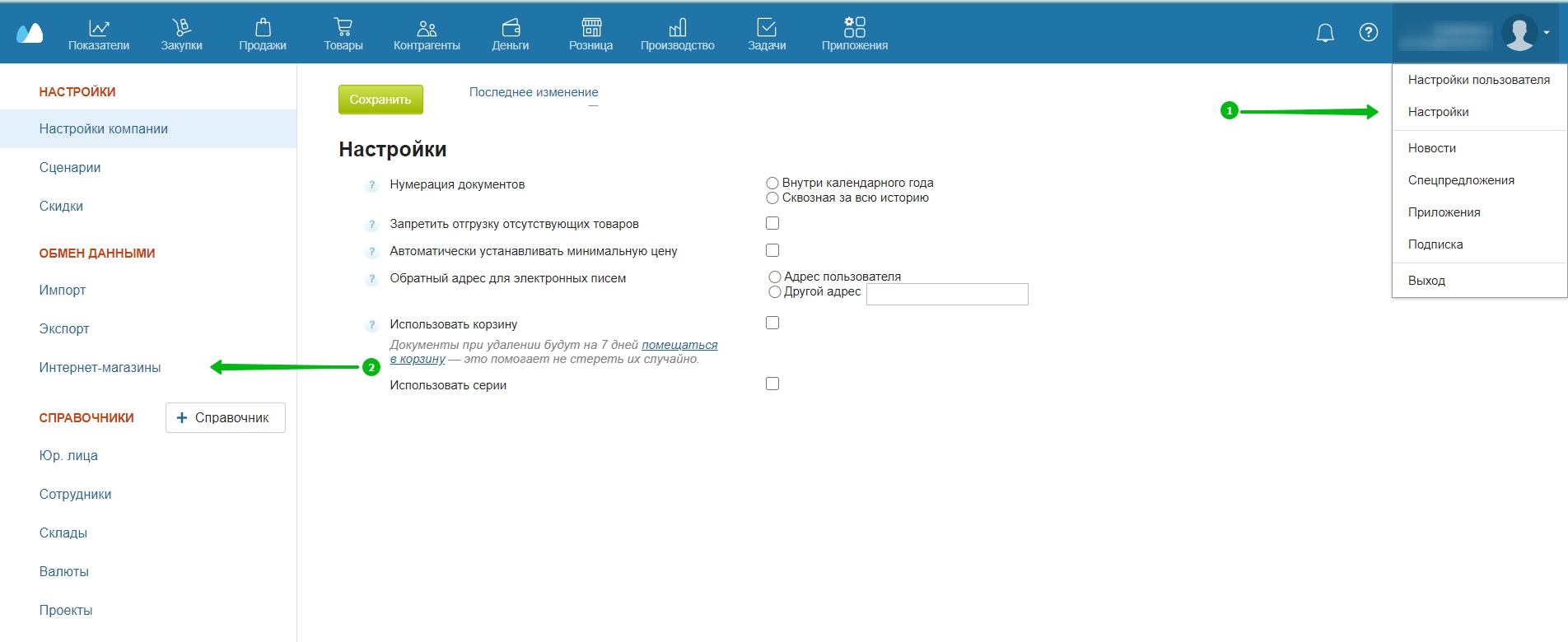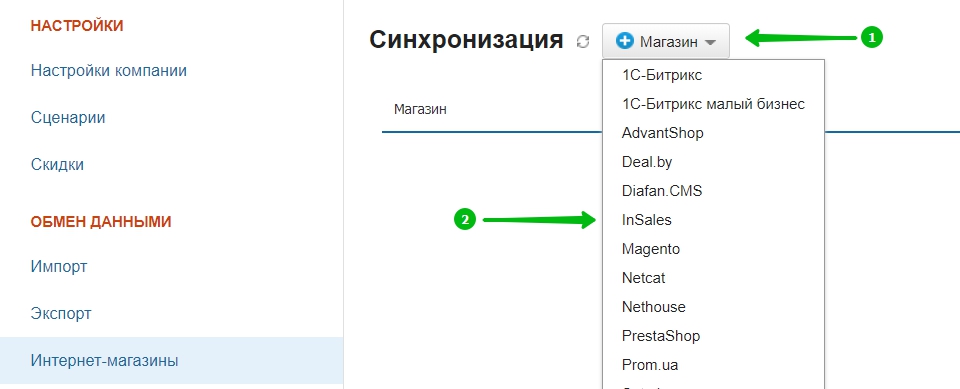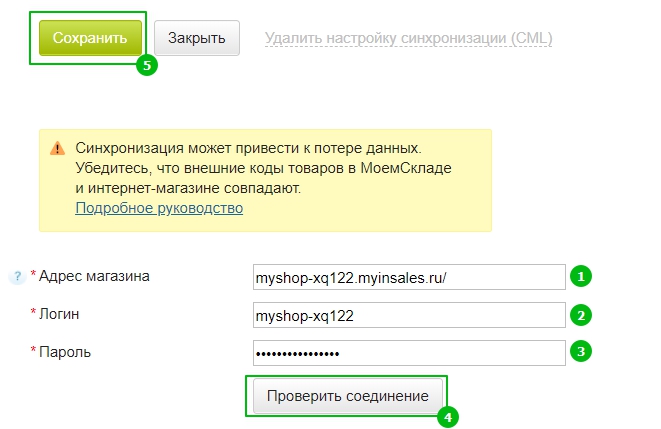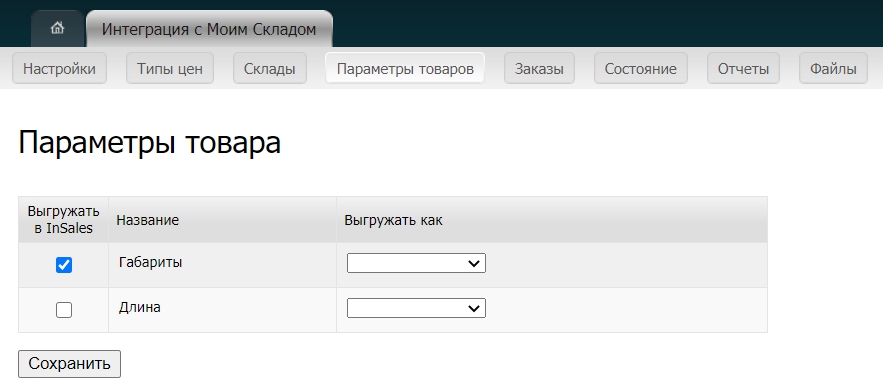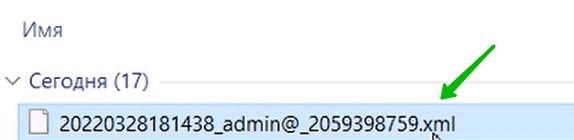Синхронизация сервиса "МойСклад" с магазином без товаров
Шаг 1. В панели администратора inSales перейдите в раздел Расширения → Каталог расширений и найдите расширение "МойСклад" или установите его по ссылке. Далее нажмите кнопку "Установить", расположенную напротив приложения "МойСклад".
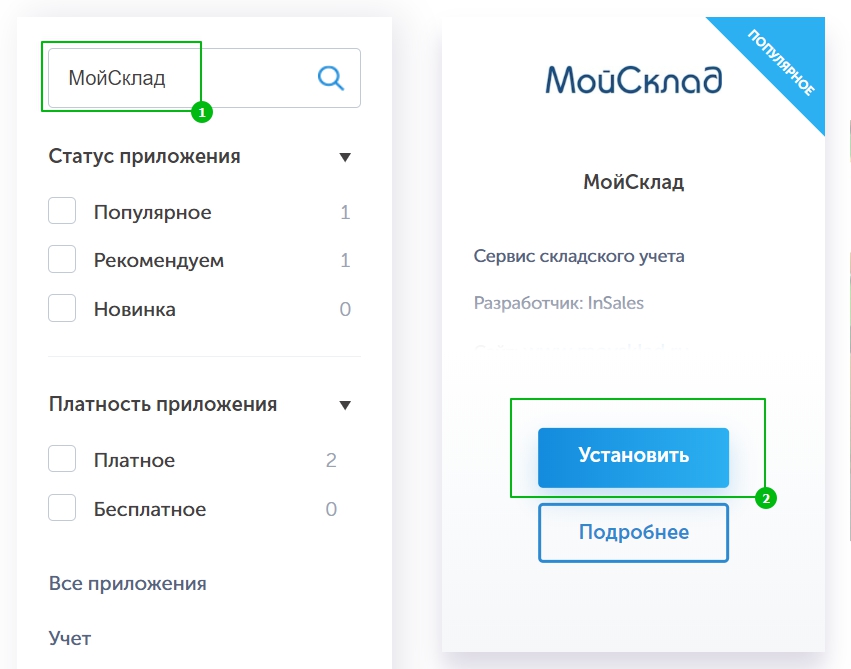
Шаг 2. Войдите в установленное расширение, нажав на его название в разделе Расширения → Установленные.
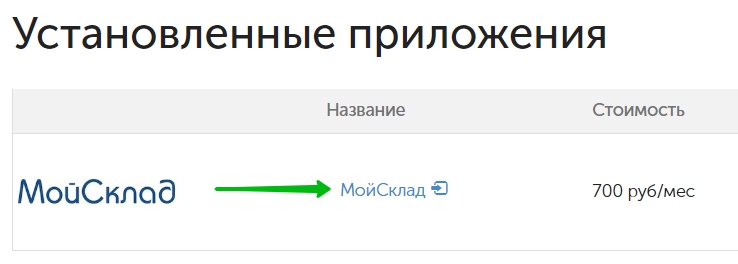
В настройках будут выведены имя пользователя и пароль, которые понадобятся на шаге 5.
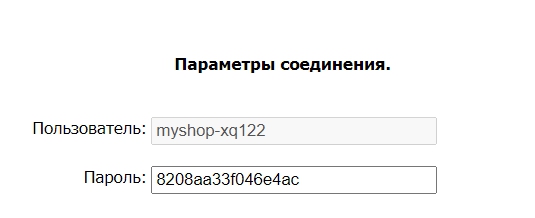
Шаг 3. В аккаунте в МоемСкладе перейдите в "Настройки → Интернет-магазины".
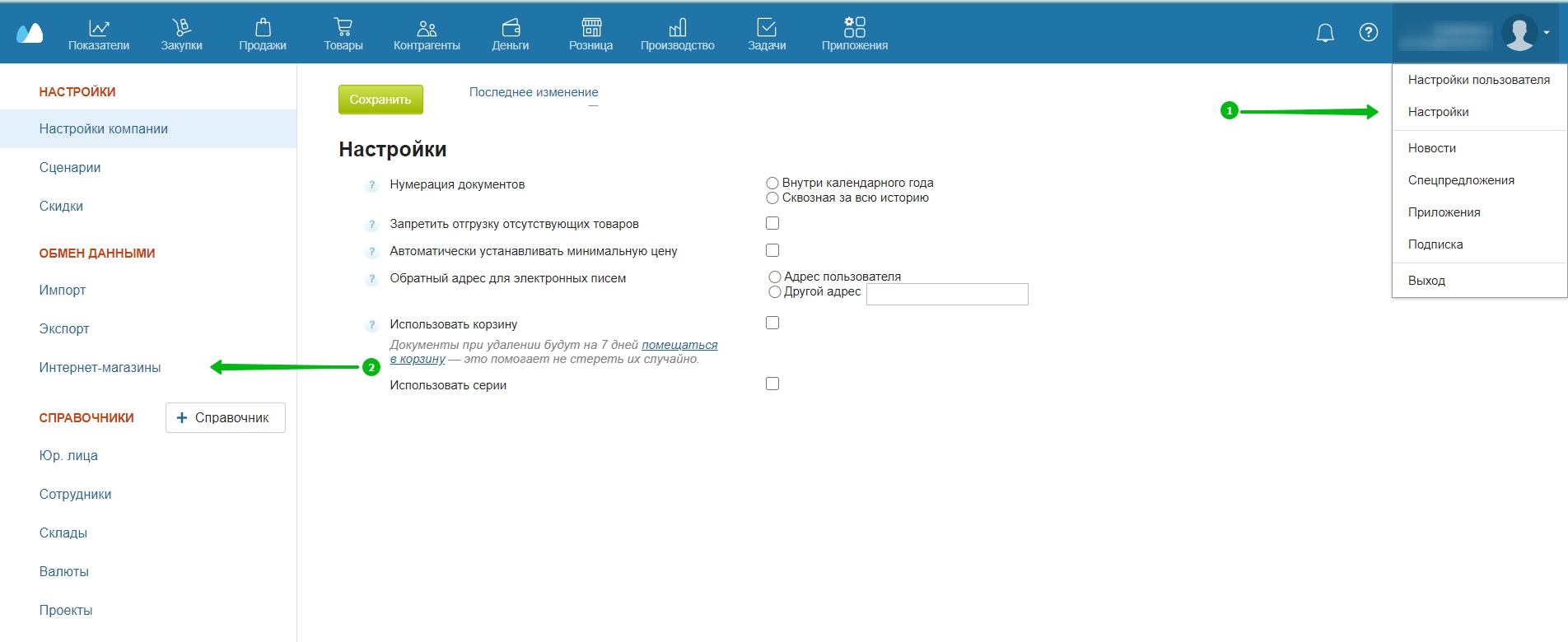
Шаг 4. Создайте новую синхронизацию с inSales.
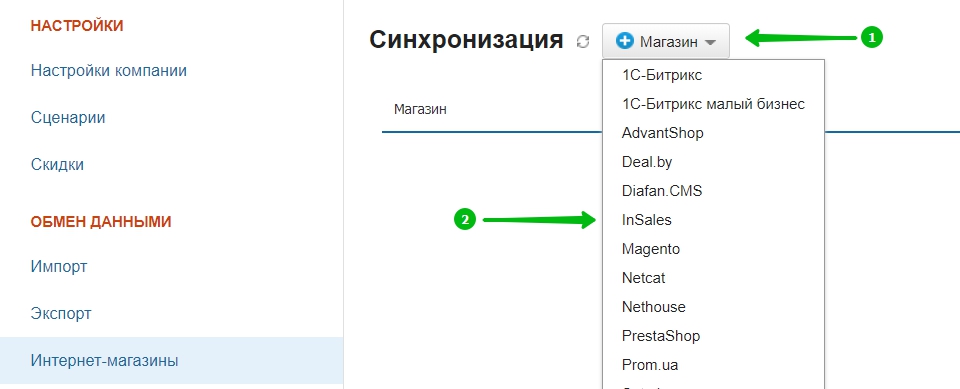
Шаг 5. Настройте параметры подключения:
1. В поле "Адрес магазина" укажите адрес магазина inSales.
2. В поле "Логин" укажите имя пользователя (см. Шаг 2).
3. В поле "Пароль" укажите пароль для синхронизации (см. Шаг 2).
4. Нажмите кнопку "Проверить соединение". Если логин и пароль указаны верно, появится сообщение об успешном соединении.
5. Нажмите кнопку "Сохранить", чтобы сохранить настройки и активировать автоматическую синхронизацию.
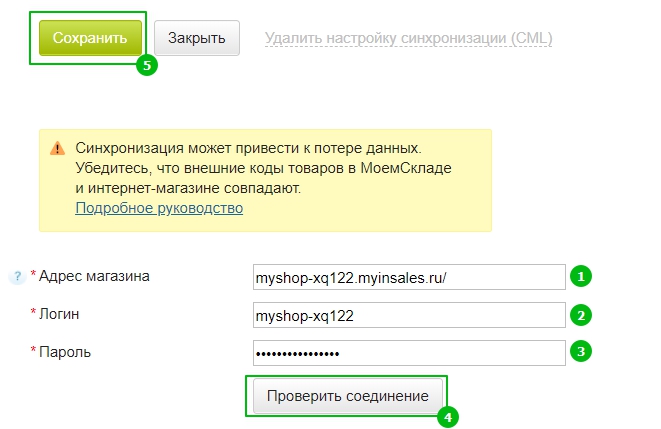
Важно: Если в магазине на inSales уже есть товары, можно воспользоваться функцией выгрузки товаров в МойСклад в приложении. Подробнее об этом читайте здесь.
О настройке интеграции при наличии товаров в inSales также читайте здесь.
Особенности обмена
1. При настройке синхронизации следует учитывать, что из МоегоСклада не передаются штрихкоды. Эти данные необходимо либо выгружать в файл формата CSV и далее импортировать на стороне inSales, либо вносить вручную.
Штрихкоды также можно передавать в качестве параметра товара или свойства модификации (варианта), но это своеобразный "костыль", к которому не рекомендуется прибегать.
2. Параметр "Вес", существующий в МоемСкладе по умолчанию, не поддерживается их обменом данными — он не передается в inSales с товарами, и inSales на это повлиять не может.
Для того чтобы вес приходил из МоегоСклада и проставлялся товарам, необходимо создать дополнительное поле с названием "Вес" и типом "Число целое" (или "Дробное число", если необходимо передавать значение с точностью до граммов), после чего записывать вес туда.
Дополнительные поля в МоемСкладе создаются так:


3. Также во вкладке "Параметры товаров" доступна возможность настроить соответствие между дополнительными полями товаров в МойСклад и системными полями товаров в Insales:
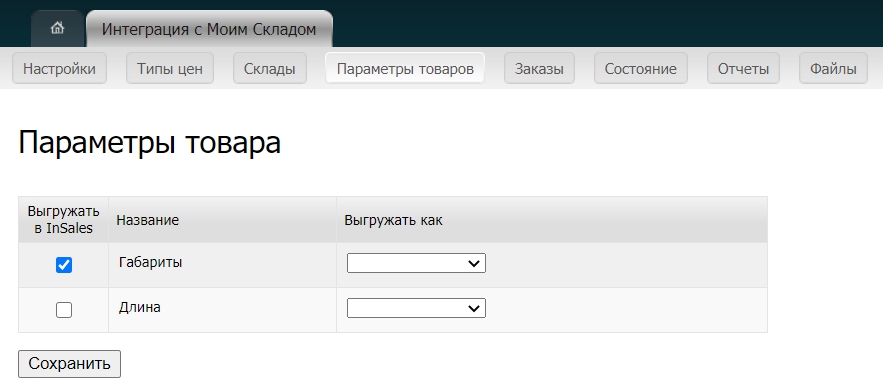
Важно: при переустановке приложения могут сбиться связки товаров в inSales с товарами в МойСклад.
4. Изображения товаров не передаются из МойСклад в inSales. Загрузить их можно с помощью экспорта информации о товаров в YML из МойСклад и загрузки файла в CSV в inSales.
4.1 Для этого перейдите в раздел "Товары" в МойСклад и выгрузите товары в YML:

4.2 Укажите настройки экспорта и скачайте сформированный файл YML:

4.3 Пересохраните загруженный файл на компьютере, указав расширение XML.
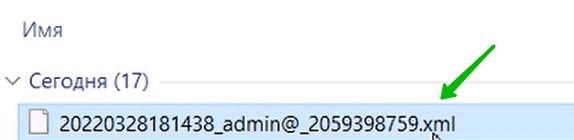
4.4 Импортируйте данные из файла в Excel через вкладку "Данные" → "Получение внешних данных" → "Из других источников" → "Из импорта данных XML":

4.5 Сохраните файл в CSV или XLSX и импортируйте в inSales.
Подробнее об импорте из CSV